
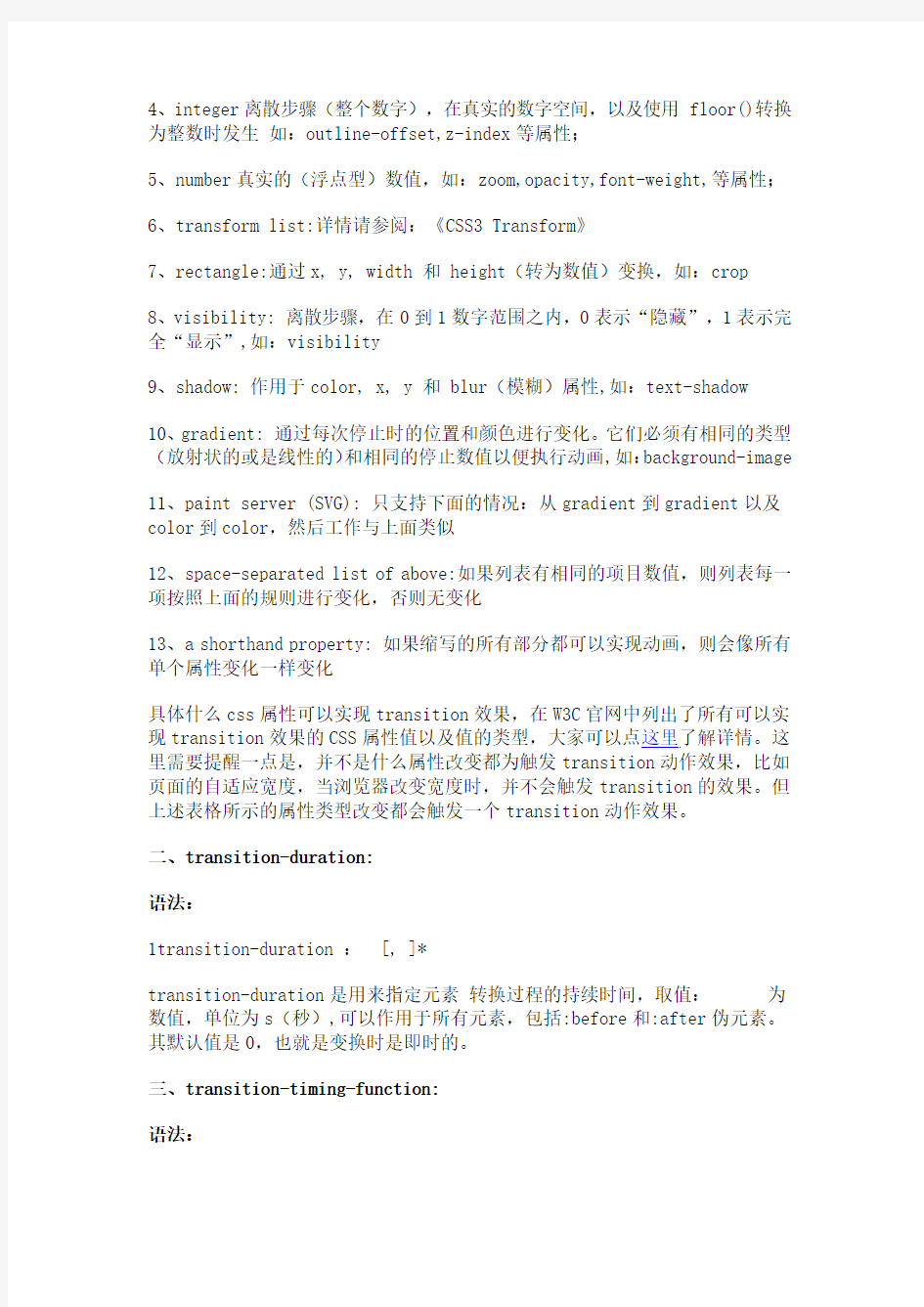
今天我们接着一起来看CSS3动画属性中的一个属性Transition 。
W3C 标准中对css3的transition 这是样描述的:“css 的transition 允许css 的属性值在一定的时间区间内平滑地过渡。这种效果可以在鼠标单击、获得焦点、被点击或对元素任何改变中触发,并圆滑地以动画效果改变CSS 的属性值。” 下面我们同样从其最语法和属性值开始一步一步来学习transition 的具体使用 语法:
1 transition : [<'transition-property'> || <'transition-duration'> || <'transition-timing-function'> || <'transition-delay'> [, [<'transition-property'> || <'transition-duration'> ||
<'transition-timing-function'> || <'transition-delay'>]]*
transition 主要包含四个属性值:执行变换的属性:transition-property,变换延续的时间:transition-duration,在延续时间 段,变换的速率变化
transition-timing-function,变换延迟时间transition-delay 。下面分别来看这四个属性值
一、transition-property:
语法:
1 t ransition-property : none | all | [
1、color: 通过红、绿、蓝和透明度组件变换(每个数值处理)如:
background-color,border-color,color,outline-color 等css 属性;
2、 length: 真实的数字 如:word-spacing,width,vertical-
align,top,right,bottom,left,padding,outline-width,margin,min-width,mi n-
height,max-width,max-height,line-height,height,border-width,border- spacing,background-position 等属性;
3、percentage:真实的数字 如:
word-spacing,width,vertical-align,top,right,bottom,left,min-width,min - height,max-width,max-height,line-height,height,background-position 等属性;
4、integer离散步骤(整个数字),在真实的数字空间,以及使用floor()转换为整数时发生如:outline-offset,z-index等属性;
5、number真实的(浮点型)数值,如:zoom,opacity,font-weight,等属性;
6、transform list:详情请参阅:《CSS3 Transform》
7、rectangle:通过x, y, width 和 height(转为数值)变换,如:crop
8、visibility: 离散步骤,在0到1数字范围之内,0表示“隐藏”,1表示完全“显示”,如:visibility
9、shadow: 作用于color, x, y 和 blur(模糊)属性,如:text-shadow
10、gradient: 通过每次停止时的位置和颜色进行变化。它们必须有相同的类型(放射状的或是线性的)和相同的停止数值以便执行动画,如:background-image
11、paint server (SVG): 只支持下面的情况:从gradient到gradient以及color到color,然后工作与上面类似
12、space-separated list of above:如果列表有相同的项目数值,则列表每一项按照上面的规则进行变化,否则无变化
13、a shorthand property: 如果缩写的所有部分都可以实现动画,则会像所有单个属性变化一样变化
具体什么css属性可以实现transition效果,在W3C官网中列出了所有可以实现transition效果的CSS属性值以及值的类型,大家可以点这里了解详情。这里需要提醒一点是,并不是什么属性改变都为触发transition动作效果,比如页面的自适应宽度,当浏览器改变宽度时,并不会触发transition的效果。但上述表格所示的属性类型改变都会触发一个transition动作效果。
二、transition-duration:
语法:
1 t ransition-duration :
transition-duration是用来指定元素转换过程的持续时间,取值:
三、transition-timing-function:
语法:
1 transition-timing-function : ease | linear | ease-in | ease-out | ease-in-out | cubic-bezier(
取值:
transition-timing-function 的值允许你根据时间的推进去改变属性值的变换速率,transition-timing-function 有6个可能值:
1、ease :(逐渐变慢)默认值,ease 函数等同于贝塞尔曲线(0.25, 0.1, 0.25, 1.0).
2、linear :(匀速),linear 函数等同于贝塞尔曲线(0.0, 0.0, 1.0, 1.0).
3、ease-in :(加速),ease-in 函数等同于贝塞尔曲线(0.42, 0, 1.0, 1.0).
4、ease-out :(减速),ease-out 函数等同于贝塞尔曲线(0, 0, 0.58, 1.0).
5、ease-in-out :(加速然后减速),ease-in-out 函数等同于贝塞尔曲线(0.42, 0, 0.58, 1.0)
6、cubic-bezier :(该值允许你去自定义一个时间曲线), 特定的cubic-bezier 曲线。 (x1, y1, x2, y2)四个值特定于曲线上点P1和点P2。所有值需在[0, 1]区域内,否则无效。
其是cubic-bezier 为通过贝赛尔曲线来计算“转换”过程中的属性值,如下曲线所示,通过改变P1(x1, y1)和P2(x2, y2)的坐标可以改变整个过程的Output Percentage 。初始默认值为default.
其他几个属性的示意图:
四、transition-delay:
语法:
1 t ransition-delay :
transition- delay是用来指定一个动画开始执行的时间,也就是说当改变元素属性值后多长时间开始执行transition效果,其取值:
有时我们不只改变一个css效果的属性,而是想改变两个或者多个css属性的transition效果,那么我们只要把几个transition的声明串在一起,用逗号(“,”)隔开,然后各自可以有各自不同的延续时间和其时间的速率变换方
式。但需要值得注意的一点:transition-delay 与transition-duration 的值都是时间,所以要区分它们在连写中 的位置,一般浏览器会根据先后顺序决定,第一个可以解析为时间的怭值为transition-duration 第二个为transition- delay 。如:
1 2 3 4 5 6 a {
-moz-transition: background 0.5s ease-in,color 0.3s ease-out; -webkit-transition: background 0.5s ease-in,color 0.3s ease-out; -o-transition: background 0.5s ease-in,color 0.3s ease-out; transition: background 0.5s ease-in,color 0.3s ease-out;
}
如果你想给元素执行所有transition 效果的属性,那么我们还可以利用all 属性值来操作,此时他们共享同样的延续时间以及速率变换方式,如:
1 2 3 4 5 6 a {
-moz-transition: all 0.5s ease-in;
-webkit-transition: all 0.5s ease-in;
-o-transition: all 0.5s ease-in;
transition: all 0.5s ease-in;
}
综合上述我们可以给transition 一个速记法:transition:
相对应的一个示例代码:
1 2 3 4 5 6 p {
-webkit-transition: all .5s ease-in-out 1s;
-o-transition: all .5s ease-in-out 1s;
-moz-transition: all .5s ease-in-out 1s;
transition: all .5s ease-in-out 1s;
}
浏览器的兼容性:
因为transition最早是有由webkit内核浏览器提出来的,mozilla和opera 都是最近版本才支持这个属性,而我们的大众型浏览器IE全家都是不支持,另外由于各大现代浏览器Firefox,Safari,Chrome,Opera都还不支持W3C的标准写法,所以在应用 transition时我们有必要加上各自的前缀,最好在放上我们W3C 的标准写法,这样标准的会覆盖前面的写法,只要浏览器支持我们的 transition 属性,那么这种效果就会自动加上去:
//Mozilla内核
-moz-transition : [<'transition-property'> ||
<'transition-duration'> || <'transition-timing-function'> ||
<'transition-delay'> [, [<'transition-property'> ||
<'transition-duration'> || <'transition-timing-function'> ||
<'transition-delay'>]]*
//Webkit内核
-webkit-transition : [<'transition-property'> ||
<'transition-duration'> || <'transition-timing-function'> ||
<'transition-delay'> [, [<'transition-property'> ||
<'transition-duration'> || <'transition-timing-function'> ||
<'transition-delay'>]]*
//Opera
-o-transition : [<'transition-property'> || <'transition-duration'> || <'transition-timing-function'> || <'transition-delay'> [,
[<'transition-property'> || <'transition-duration'> ||
<'transition-timing-function'> || <'transition-delay'>]]*
//W3C 标准
transition : [<'transition-property'> || <'transition-duration'> || <'transition-timing-function'> || <'transition-delay'> [,
[<'transition-property'> || <'transition-duration'> ||
<'transition-timing-function'> || <'transition-delay'>]]*
通过上面,我想大家对CSS3的Transition属性的使用有一定的概念存在了,下面为了加强大家在这方面的使用,我们一起来看下面的DEMO。我们通过实践来巩固前面的理论知识,也通过实践来加强transition的记忆。
DEMO一:
DEMO 一我们主要是在一个div 中放置了几个小块,分别是对应了
transition-timing-function 中的几种类型,我们在div 的hover 状态下,改变其部分属性,从而达到一种动画效果。我们也可以使用jq 来点击一个按钮,触发这个div (说简单点就是通过按钮的点击事件给这个div 加上一 个class ,让其子元素都触发相对应的transition 动画效果),为了让大家能更好的学习和理解,我把相应的代码贴在这里,感兴趣的朋友就跟着做 一下吧,也可以直接把代码复制到你本地页面运行查看效果。
Html Code:
1 2 3 4 5 6 7 8 9 click
CSS Code:
1 2 3 4 5 6 7 8 9 10 11 12 13 14 15 16 #timings-demo {
border: 1px solid #ccc;
padding: 10px;
height: 400px;
width: 400px;
}
.demo-box {
width: 100px;
height: 50px;
text-align: center;
line-height: 50px;
text-align: center;
color: #fff;
background: #96c;
-moz-border-radius: 5px;
-webkit-border-radius: 5px;
border-radius: 5px;
-moz-box-shadow: inset 0 0 5px rgba(102, 153, 0,0.5);
-webkit-box-shadow: inset 0 0 5px rgba(102, 153, 0,0.5); box-shadow: inset 0 0 5px rgba(102, 153, 0,0.5);
margin-bottom: 10px;
17 18 19 20 21 22 23 24 25 26 27 28 29 30 31 32 33 34 35 36 37 38 }
//ease 效果:
#ease {
-moz-transition: all 5s ease 0.3s;
-webkit-transition: all 5s ease 0.3s;
-o-transition: all 5s ease 0.3s;
transition: all 5s ease 0.3s;
background: #f36;
}
//ease-in 效果:
#ease-in {
-moz-transition: all 3s ease-in 0.5s;
-webkit-transition: all 3s ease-in 0.5s;
-o-transition: all 3s ease-in 0.5s;
transition: all 3s ease-in 0.5s;
background: #369;
}
//ease-out 效果:
#ease-out {
-moz-transition: all 5s ease-out 0s;
-webkit-transition: all 5s ease-out 0s;
-o-transition: all 5s ease-out 0s;
transition: all 5s ease-out 0s;
background: #636;
}
//ease-in-out 效果:
#ease-in-out {
-moz-transition: all 1s ease-in-out 2s;
-webkit-transition: all 1s ease-in-out 2s;
-o-transition: all 1s ease-in-out 2s;
transition: all 1s ease-in-out 2s;
background: #3e6;
}
//linear 效果:
#linear {
-moz-transition: all 6s linear 0s;
-webkit-transition: all 6s linear 0s;
-o-transition: all 6s linear 0s;
transition: all 6s linear 0s;
background: #999;
}
//cubic-bezier 效果:
#cubic-bezier {
-moz-transition: all 4s cubic-bezier 1s;
39 40 41 42 43 44 45 46 47 48 49 5
5
1
5
2
5
3
5
4
5
5
5
6
5
7
5
8
5
9
6
-webkit-transition: all 4s cubic-bezier 1s;
-o-transition: all 4s cubic-bezier 1s;
transition: all 4s cubic-bezier 1s;
background: #6d6;
}
//hover 状态下或单击click 按钮后demo-box 产生属性变化
#timings-demo.timings-demo-hover .demo-box,
#timings-demo:hover .demo-box {
-moz-transform: rotate(360deg) scale(1.2);
-webkit-transform: rotate(360deg) scale(1.2);
-o-transform: rotate(360deg) scale(1.2);
transform: rotate(360deg) scale(1.2);
background: #369;
border: 1px solid rgba(255,230,255,08);
-moz-border-radius: 25px;
-webkit-border-radius: 25px;
border-radius: 25px;
margin-left: 280px;
height: 30px;
line-height: 30px;
margin-bottom: 15px;
}
1 6
2 6
3 6
4 6
5
6 6 6
7 6
8 6
9 7 0 7 1 7 2 7 3 7 4 7 5 7 6 7 7 7 8 7 9 8 0 8 1 8 2
3
8
4
8
5
8
6
8
7
8
8
使用单击事件给dimings-demo 加上一个timings-demo-hover 的class 名,使用demo-bxo 产生属性变化
1 2 3 4 5 6 7 8 $(document).ready(function(){
$("#timings-demo-btn").toggle(
function(){
$(this).next("div#timings-demo").addClass("timings-demo-hov er");
},function(){
$(this).next("div#timings-demo").removeClass("timings-demo-hover");
});
});
我们来看看其效果图
未改变属性效果
正在变换中
执行完动画后的最终效果
上图是鼠标移动到#timings-demo的div产生的效果变换示意图,你单击“click”按钮同样会产生上面的一个动画效应,为了节约空间,这里不在贴出示意图。
DEMO 二:
我 们在来看另外一个DEMO ,这个示例是通过CSS3的transition 模仿制作jQuery 的slideshow 效果,当然这种效果跟js 和jQ 制作 出来的是没得比,但有时还是可以用一用的,以前腾讯就使用过这样的一个效果。我们这个DEMO 实现的效果原理跟上一个DEMO 极其相似,这里我们是通过 select 的change 事件来触slideshow 的CSS3属性变化,这里应用到一部分jQuery ,主要是制作数字切换和前一张下一张的按钮,以 及select 的change 事件。下面我把代码贴出以供大家参考,如果你跟着做了的话,你会觉得CSS3的transition 真的是魅力是无穷的。
Html Code:
1 2 3 4 5 6 7 8 9 10 11 12 13 14 15 16 17 18 19 20 21 22 23 24 25 26 27 28 29 30 31 32
33 34 35 36 37 38 39 40 41 42 43 44
CSS Code:
1 2 3 4 5 6 7 8 9 10 11 12 13 14 15 16 17 18 19 20 21 22 23 24 25 26 27 28 29 #demoSliderContainer {
background: #000;
-moz-box-shadow: 1px 1px 5px #000;
-webkit-box-shadow: 1px 1px 5px #000;
box-shadow: 1px 1px 5px #000;
padding: 0;
overflow: auto;
margin: 10px auto;
width: 560px;
}
#demoSlider {
border: 1px solid #000;
border-width: 5px 5px 0;
height: 220px;
margin: 0 auto;
width: 550px;
overflow: hidden;
position: relative;
}
.slide-images .slide-image {
position: absolute;
}
.slide-images .slide-image img {
z-index: 2;
}
30
31
32
33
34
35
36
37
38
39
40
41
42
43
44
45
46
47
48
49
50
51
52
53
54
55
56
57
58
59
60
61
62
63
64
65
66
67
68
69
70
71
72
73 .slide-images .slide-image span {
background: rgba(0,0,0,0.3);
-moz-border-radius: 5px 0 0 0;
-webkit-border-radius: 5px 0 0 0;
border-radius: 5px 0 0 0;
bottom: 4px;
color: rgba(255,255,255,0.8);
font-size: 14px;
font-weight: bold;
padding: 5px 10px;
position: absolute;
right: 0;
z-index: 3;
}
.slide-images .slide-image.current img {
z-index: 12;
}
.slide-images .slide-image.current span {
z-index: 13;
}
#demoSliderContainer .options {
padding: 3px 10px;
text-align: center;
}
#demoSliderContainer .options a {
color: #91BECC;
font-family: Georgia,Serif;
font-size: 12px;
font-weight: bold;
text-decoration: none;
}
#demoSliderContainer .options a:hover {
color: #D3E5EB;
}
#demoSliderContainer .slide-pager a {
-moz-transition-duration: 0.5s;
-webkit-transition-duration: 0.5s;
-o-transition-duration: 0.5s;
transition-duration: 0.5s;
}
#demoSliderContainer .slide-pager a.current { background-color: #91BECC;
74 75 76 77 78 79 80 81 82 83 84 85 86 87 88 89 90 91 92 93 94 95 96 97 98 99 100 101 102 103 104 105 106 107 108 109 110 111 112 113 114 115 116 117 border-radius: 5px 5px 5px 5px;
color: black;
padding: 0 4px;
}
#demoSliderContainer .options .prevSlide {
float: left;
}
#demoSliderContainer .options .nextSlide {
float: right;
}
/*transition effect*/
.slide-images .slide-image,
.slide-images .slide-image img {
-moz-transition-duration: 1.5s;
-webkit-transition-duration: 1.5s;
-otransition-duration: 1.5s;
transition-duration: 1.5s;
}
.slide-images.transition-opacity .slide-image {
opacity: 0;
width: 0;
}
.slide-images.transition-opacity .slide-image.current {
opacity: 1;
width: 550px;
}
.slide-images.transition-left .slide-image {
left: -550px;
opacity: 0;
}
.slide-images.transition-left .slide-image.current {
left: 0;
opacity: 1;
}
.slide-images.transition-right .slide-image {
right: -550px;
opacity: 0;
}
118 119 120 121 122 123 124 125 126 127 128 129 130 131 132 133 134 135 136 137 138 139 140 141 142 143 144 145 146 147 148 149 150 151 152 153 154 155 156 157 158 159 160 161 .slide-images.transition-right .slide-image.current {
right: 0;
opacity: 1;
}
.slide-images.transition-top .slide-image {
opacity: 0;
top: -220px;
}
.slide-images.transition-top .slide-image.current {
opacity: 1;
top: 0;
}
.slide-images.transition-bottom .slide-image {
opacity: 0;
bottom: -220px;
}
.slide-images.transition-bottom .slide-image.current {
opacity: 1;
bottom: 0;
}
.slide-images.transition-cornerzoom .slide-image {
opacity: 0;
}
.slide-images.transition-cornerzoom .slide-image.current { opacity: 1;
}
.slide-images.transition-cornerzoom .slide-image img {
width: 0;
}
.slide-images.transition-cornerzoom .slide-image.current img { width: 550px;
}
.slide-images.transition-zoom .slide-image {
opacity: 0;
}
.slide-images.transition-zoom .slide-image.current {
162 163 164 165 166 167 168 169 170 171 172 173 174 175 176 177 178 179 180 181 182 183 184 185 186 187 188 189 190 191 192 193 194 195 196 197 198 199 200 201 202 203 204 205 opacity: 1;
}
.slide-images.transition-zoom .slide-image img {
left: -275px;
position: relative;
top: -110px;
width: 1100px;
}
.slide-images.transition-zoom .slide-image.current img { left: 0;
top: 0;
width: 550px;
}
.slide-images.transition-dezoom .slide-image {
-moz-box-shadow: 2px 2px 8px black;
-webkit-box-shadow: 2px 2px 8px black;
box-shadow: 2px 2px 8px black;
opacity: 0;
}
.slide-images.transition-dezoom .slide-image.current {
opacity: 1;
}
.slide-images.transition-dezoom .slide-image img {
left: 275px;
position: relative;
top: 110px;
width: 0;
}
.slide-images.transition-dezoom .slide-image.current img { left: 0;
top: 0;
width: 550px;
}
.slide-images.transition-rotate .slide-image {
opacity: 0;
}
.slide-images.transition-rotate .slide-image.current {
opacity: 1;
}
.slide-images.transition-rotate .slide-image img {
width: 550;
height: 220px;
206 207 208 209 210 211 212 213 214 215 216 217 218 219 220 221 222 223 224 225 226 227 position: relative;
left: -550px;
top: -220px;
}
.slide-images.transition-rotate .slide-image.current img { width: 550px;
height: 220px;
left: 0;
top: 0;
-moz-transform: rotate(1440deg);
-webkit-transform: rotate(1440deg);
-o-transform: rotate(1440deg);
transform: rotate(1440deg);
}
#options {
margin: 20px auto;
padding: 5px;
width: 550px;
}
jQuery Code: